谷歌瀏覽器怎麼設定語言排序_Google瀏覽器設定語言排序教程
- PHPz轉載
- 2024-04-18 13:37:301447瀏覽
Google瀏覽器作為一款廣受歡迎的瀏覽器,支援多種語言的顯示。但有時,使用者需要對語言進行排序,以便優先顯示特定的語言。因此,php小編小新為大家帶來了Google瀏覽器設定語言排序的詳細教學。透過閱讀本教學課程,您將了解如何調整語言的顯示順序,讓您的瀏覽體驗更加便捷有效率。
1、先開啟電腦,在電腦桌面上選擇【Google瀏覽器】圖示並點選開啟。
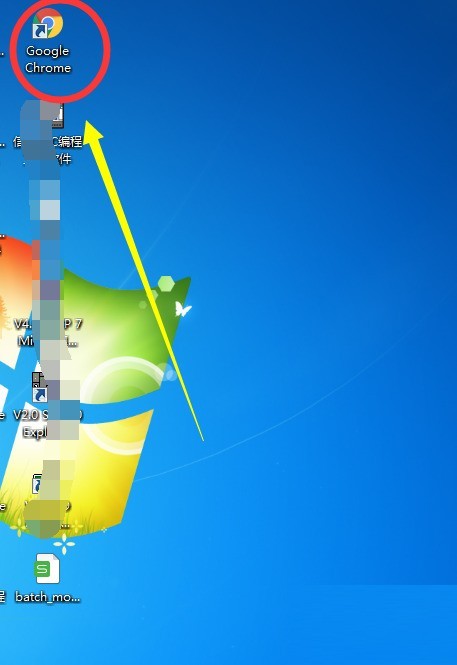
2、然後在Google瀏覽器中選擇【更新】並點選開啟。
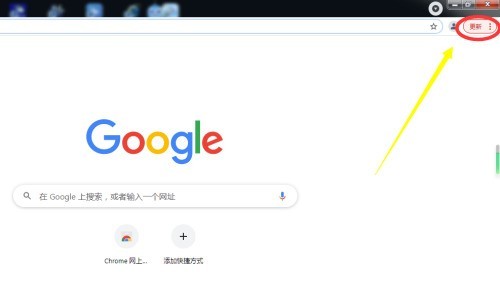
3、在更新下拉式選單中選擇【設定】並點選開啟。
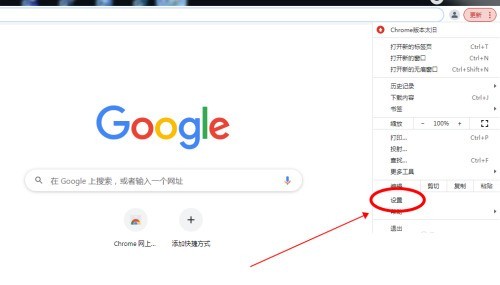
4、在彈出的設定選單進階設定中選擇【語言】。
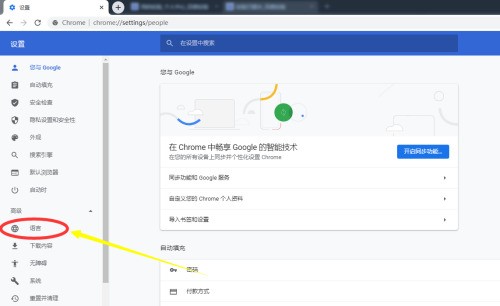
5、在語言選項中點選【語言】進入語言下拉選單。

6、接著在語言下拉選單中選擇【更多選項】並點選開啟。
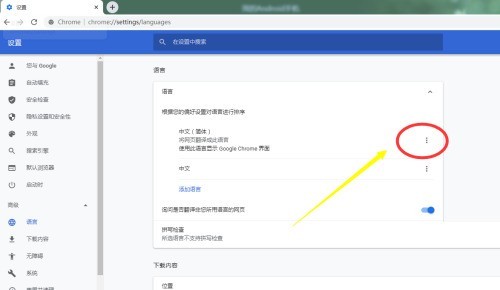
7、最後勾選語言表達形式,Google 瀏覽器語言排序功能就設定完成了。
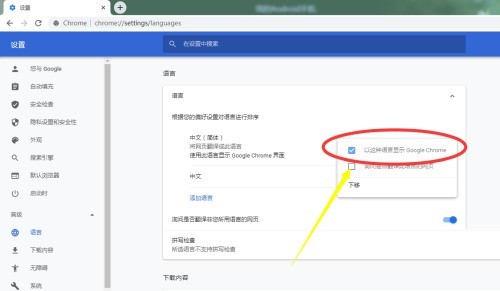 #
#
以上是谷歌瀏覽器怎麼設定語言排序_Google瀏覽器設定語言排序教程的詳細內容。更多資訊請關注PHP中文網其他相關文章!
陳述:
本文轉載於:zol.com.cn。如有侵權,請聯絡admin@php.cn刪除

